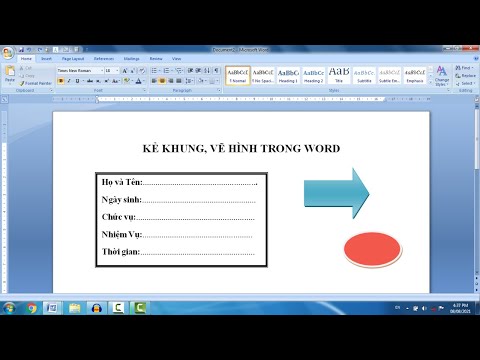Bạn đang tìm kiếm một trình chuyển đổi đơn giản của bất kỳ tài liệu có thể in nào sang tệp PDF chuẩn? Sử dụng doPDF. doPDF, từ novaPDF, là một ứng dụng phần mềm miễn phí, nhẹ, dễ sử dụng, có thể chuyển đổi bất kỳ tài liệu có thể in nào thành tệp PDF. Với doPDF bạn có thể chuyển đổi tệp và tạo PDF với nó. Một trong những tính năng tốt nhất của phần mềm này là nó tự cài đặt như một máy in PDF ảo, sau khi cài đặt trên hệ thống, nó xuất hiện trong danh sách “Máy in và Fax” nơi bạn có thể thấy tùy chọn doPDF. Có thể là tệp văn bản, hình ảnh hoặc bất kỳ định dạng nào khác, chỉ cần cài đặt doPDF trên hệ thống của bạn và để lại phần chuyển đổi cho phần mềm miễn phí.

Tạo PDF miễn phí
Có hai cách giúp bạn chuyển đổi tệp và tạo tệp PDF. Đây là như sau:
In sang PDF qua trình điều khiển máy in ảo doPDF:


Sử dụng cửa sổ ứng dụng doPDF:
Sau khi cài đặt phần mềm doPDF trên hệ thống, mở cửa sổ ứng dụng, nơi bạn cần duyệt tập tin mà bạn muốn chuyển đổi và tạo một tập tin PDF.


Ưu điểm của việc sử dụng doPDF:
- Đơn giản và nhanh chóng sử dụng
- Có thể chuyển đổi bất kỳ loại tài liệu có thể in nào (DOC, XLS, PPT, PUB, DOCX, XLSX, PPTX, PUBX, v.v.)
- Bạn có thể sử dụng nó cho cả cá nhân cũng như cho mục đích thương mại
- Hỗ trợ đa ngôn ngữ
- Không cần công cụ của bên thứ ba để chạy ứng dụng phần mềm miễn phí này
- Bộ nhớ và tiêu thụ tài nguyên CPU là rất ít
Các tính năng hữu ích:
Một số tính năng của phần mềm miễn phí này làm cho nó khác với các phần mềm khác như sau:
- Bạn có thể dễ dàng xác định kích thước trang cho tệp PDF đang được tạo
- Bạn có thể thu nhỏ hoặc phóng to kích thước nội dung của tệp PDF kết quả
- Có thể thay đổi hướng trang
- Độ phân giải đồ họa có thể được thiết lập theo nhu cầu của bạn
Đối với những người thường xuyên giao dịch với các tệp PDF, doPDF là một ứng dụng tuyệt vời để dễ dàng chuyển đổi. Hơn 400 loại tài liệu được hỗ trợ ở đây, có nghĩa là nếu loại tài liệu có thể in được thì nó cũng được chuyển đổi thành định dạng PDF bằng cách sử dụng ứng dụng này.
tải xuống doPDF
Tải xuống trình tạo PDF miễn phí từ đây.